Como adicionar widgets ao WordPress – Guia Completo
Publicados: 2021-09-16Deseja adicionar novos recursos ao seu site WordPress, mas não tem as habilidades de codificação?
Não se preocupe. Você está a apenas um widget de atender às suas necessidades.
Existem widgets ilimitados disponíveis na comunidade WordPress. O widget certo pode ajudá-lo a adicionar os recursos que você deseja para o seu site com apenas alguns cliques. No entanto, para desfrutar de tal privilégio, você deve primeiro saber como adicionar widgets ao WordPress. É isso que você aprenderá neste guia.
Para começar, primeiro responderemos o que são widgets e quando usar widgets no WordPress.
Também temos algumas dicas importantes no final deste guia. Então, não deixe de ficar com a gente até o final.
Índice
- O que são widgets do WordPress?
- Quando usar widgets no WordPress?
- Exemplos de widgets no WordPress
- 1. Widget de postagens recentes
- 2. Widget de comentários recentes
- 3. Widget de apelo à ação
- 4. Widget de navegação
- 5. Widget de mídia
- 6. Widget de mídia social
- 7. Widget do carrinho de compras
- 8. Widget de formulário
- 9. Widget de mapa
- 10. Widget de pesquisa
- Widgets disponíveis no WordPress
- Encontrando o widget certo para o seu WordPress
- Como adicionar um widget ao site WordPress
- Método 1: usando a interface de arrastar e soltar
- Método 2: usando o botão Adicionar widget
- Método 3: usando o modo de acessibilidade
- Método 4: Usando o Personalizador de Temas
- Método 5: usando plug-ins
- Áreas de widget e tema WordPress
- Ganhando mais controle sobre widgets
- Como remover widgets no WordPress?
- Palavras de sabedoria
- Palavras finais
O que são widgets do WordPress?
Widgets são snippets de conteúdo autônomos que ficam fora da página ou postam o fluxo de conteúdo. Os widgets funcionam como extensões que você pode adicionar à barra lateral ou à área de rodapé do seu site. Eles contêm informações, mídia ou navegação que se separam da postagem ou página discreta.
A maioria dos temas do WordPress especifica áreas de widget na barra lateral personalizada e na área de rodapé. No entanto, você também pode definir áreas de widget personalizadas em locais específicos, como entre conteúdo, cabeçalho ou página inicial.
Aqui está nosso site de teste mostrando a lista de widgets na barra lateral e no rodapé:

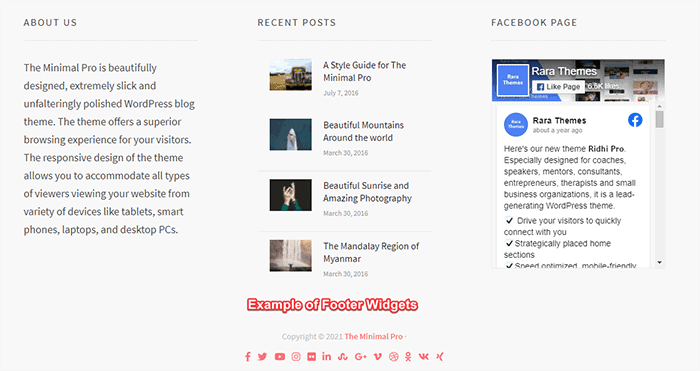
Em essência, os widgets são aplicativos prontos para o site que ajudam a adicionar mais funcionalidades ao seu site.
O WordPress oferece vários widgets pré-carregados para que você possa usá-los em qualquer lugar. Enquanto isso, você também pode adicionar widgets instalando plugins.
Com opções tão amplas, você pode cobrir todos os tópicos, como pesquisa, mapas, mídia, mídia social e muito mais.
Quando usar widgets no WordPress?
Sempre que você quiser adicionar recursos extras a uma ou mais páginas do seu site, você pode usar widgets. Os widgets são particularmente úteis se você deseja exibir conteúdo em todas as páginas, como postagens populares, postagens recentes e até um botão de CTA.
Os widgets da barra lateral são mais populares e proeminentes do que os widgets de rodapé, pois nem todos os usuários rolam seu site até o último. Assim, os widgets da barra lateral também são adequados para skimmers. Você pode adicionar um CTA ou o widget de postagem mais recente em sua barra lateral. Da mesma forma, você pode adicionar um feed de mídia social no rodapé.
Se o seu tema permitir, você também pode adicionar vídeos e outras mídias relevantes para melhorar a experiência de navegação.
Exemplos de widgets no WordPress
Aqui estão alguns dos widgets do WordPress vistos com frequência. Esses exemplos ajudarão você a entender melhor as possibilidades dos widgets no WordPress.
1. Widget de postagens recentes
O Posts Recentes é um dos widgets mais usados em sites, principalmente blogs. Este widget permite que você mostre uma lista de suas postagens de blog mais recentes. Você pode colocar o widget na barra lateral ou no rodapé.
Da mesma forma, você tem a opção de definir o número de postagens a serem exibidas no widget e controlar diferentes configurações de widget, como definir um título de widget adequado.
2. Widget de comentários recentes
Se você deseja mostrar aos seus novos visitantes o número de seu público e o envolvimento deles com seu conteúdo, o widget Comentários recentes pode ajudá-lo.
O widget Comentário recente permite exibir os comentários mais recentes em seu site. Ele permite que seus novos visitantes vejam esses comentários e participem da discussão instantaneamente. Você pode até definir o número de comentários a serem exibidos e dar um título.
3. Widget de apelo à ação
Você pode usar um widget de Call to Action (CTA) para incentivar seus visitantes a agir. A ação pode ser fazer uma compra, assinar seu boletim informativo, rolar para uma determinada seção ou clicar em um link.
Seu widget de CTA pode ser um simples botão, uma imagem ou um texto. Você pode até definir o número de botões de CTA, adicionar um título e selecionar a cor.
4. Widget de navegação
Você pode usar o widget de navegação para incentivar seus visitantes a navegar pelo seu site. É fácil criar o menu de navegação principal e um menu de navegação personalizado em seu site. Você pode adicionar esse menu a uma área de widget.
Adicionar o widget de navegação na área do rodapé é útil para usuários móveis. Dessa forma, seus visitantes não precisam rolar todo o caminho para chegar ao menu principal depois de terminar uma postagem.
5. Widget de mídia
Ao usar o widget Mídia, você pode adicionar mídia, como imagens, à barra lateral ou ao rodapé. O widget de mídia é uma ferramenta sem esforço para dar vida ao seu site. Isso faz com que seu site pareça atraente e também ajudará na retenção de usuários.
Você pode exibir uma imagem na barra lateral e no rodapé. Você pode até usá-lo como um link. Além disso, você pode usar o widget de vídeo para transmitir vídeos do Vimeo ou YouTube em sua área de widget.
6. Widget de mídia social
Usar o widget de mídia social é uma ótima maneira de aumentar sua influência online. Você pode adicionar seus perfis de mídia social à sua barra lateral ou rodapé e incentivar os visitantes a curtir/seguir você.
O WordPress também oferece widgets de site de mídia social separados, como Facebook, Twitter, Snapchat e muito mais. Você pode usá-los para vincular seu site a plataformas de mídia social individuais.
7. Widget do carrinho de compras
Se você estiver executando uma loja online usando plugins como WooCommerce, adicionar um widget de carrinho de compras é uma boa ideia. Ele ajuda seus visitantes a navegar facilmente para o carrinho e melhora a conveniência do usuário.
8. Widget de formulário
Você pode adicionar um widget de formulário no rodapé ou na barra lateral para permitir que seus visitantes entrem em contato com você. Um exemplo popular de tal formulário é o formulário de assinatura de boletim informativo. O widget é semelhante ao widget de formulário de contato.
Existem também plugins como Contact Form 7 e Gravity Forms que adicionam widgets de formulário no seu WordPress.
9. Widget de mapa
Se você deseja fornecer a localização física de sua empresa aos visitantes, um widget de mapa é útil. Este widget faz seu site parecer profissional e também adiciona uma experiência de navegação conveniente.
Você pode usar vários plugins de mapa para adicionar o widget de mapa no seu WordPress.
10. Widget de pesquisa
O widget Search é um widget simples, mas extremamente útil no WordPress. É um recurso embutido no WordPress. Ao adicionar este widget em sua barra lateral ou rodapé, você pode tornar mais fácil para seus visitantes pesquisar coisas em seu site.
Widgets disponíveis no WordPress
O WordPress oferece alguns widgets padrão como um recurso integrado. Você economiza tempo para encontrar os widgets mais usados para o seu site. Aqui estão os widgets pré-instalados no WordPress:
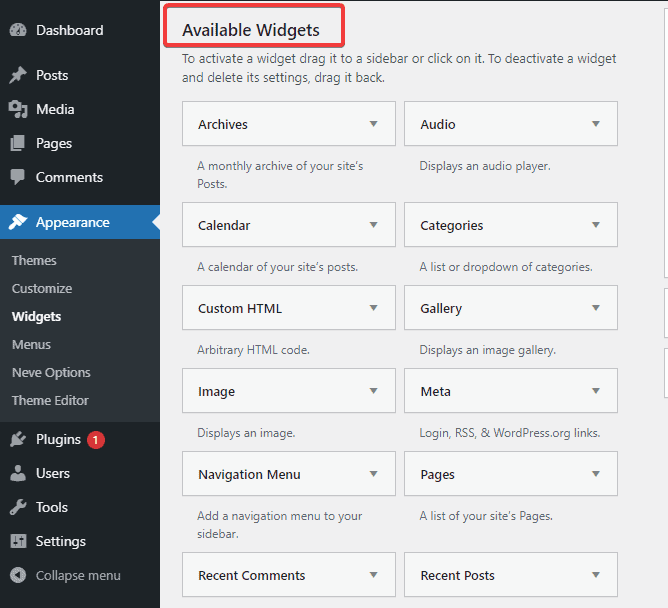
- Arquivos: Este widget liga aos arquivos por mês.
- Áudio: permite incorporar um podcast, música ou outros clipes de áudio em seu site.
- Calendário: permite que você adicione um calendário de suas postagens.
- Categorias: permite adicionar uma lista de categorias do seu blog e vinculá-las às páginas de arquivo.
- HTML personalizado: oferece a flexibilidade de adicionar o que quiser colando ou digitando o HTML, como o Google Forms.
- Galeria: permite exibir uma galeria de suas imagens em seu WordPress.
- Imagem: Você pode exibir uma imagem para a biblioteca de mídia usando este widget.
- Meta: Mostra os metadados, como feeds RSS e links de login.
- Menu de navegação: permite mostrar o menu de navegação principal ou separado.
- Páginas: permite que você mostre uma lista das páginas do seu site junto com os links.
- Comentários recentes: Você pode mostrar a lista de comentários recentes em seu site.
- Nuvem de tags: permite adicionar tags em formato de nuvem junto com os links relevantes.
- Vídeo: você pode incorporar videoclipes do YouTube, Vimeo ou outras plataformas de streaming.
- Postagens recentes: você pode exibir uma lista de suas postagens recentes e incentivar as pessoas a lê-las.
- Pesquisa: Você pode adicionar uma barra de pesquisa simples, mas muito útil, usando este widget.
- Texto: Este widget permite adicionar qualquer informação em forma de texto.
Encontrando o widget certo para o seu WordPress
Temos certeza de que agora você conhece os diferentes widgets disponíveis no WordPress. Agora, aqui estão algumas dicas para encontrar os corretos para o seu site WordPress:
- Descubra exatamente quais recursos você precisa adicionar ao seu site. Depois disso, liste os widgets que oferecem esses recursos.
- Identifique o widget na lista interna do seu WordPress. Pode diferir dependendo do tema que você usa.
- Se sua lista interna não tiver o widget que você está procurando, você pode verificar no diretório de plugins. Vá para Plug- ins > Adicionar Novo. Procure o plugin certo que faria o trabalho. As chances são de que o plug-in que você instala pode adicionar um widget ao seu site.
- Se você ainda não encontrar a solução para suas necessidades, procure por plugins premium. Você pode receber recomendações da comunidade do WordPress.
Como adicionar um widget ao site WordPress
Agora que você tem certeza do widget específico que precisa, vamos aprender como adicionar esse widget ao seu WordPress:

Você pode adicionar um widget ao WordPress de quatro maneiras diferentes:
- Usando a interface de arrastar e soltar
- Usando o botão Adicionar widget
- Usando o modo de acessibilidade
- Usando o personalizador de temas
- Usando plug-ins
Método 1: usando a interface de arrastar e soltar
É a maneira mais fácil de adicionar um widget ao seu WordPress. Você pode simplesmente selecionar o widget que deseja adicionar na lista integrada e arrastá-lo para a área apropriada.
Aqui está o processo completo de adicionar um widget usando a interface de arrastar e soltar:
- Vá para o painel de administração do WordPress.
- Clique na opção " Aparência " no painel de administração à esquerda.
- Clique na opção “ Widgets ”.
- Você verá uma lista de widgets disponíveis que você pode adicionar.
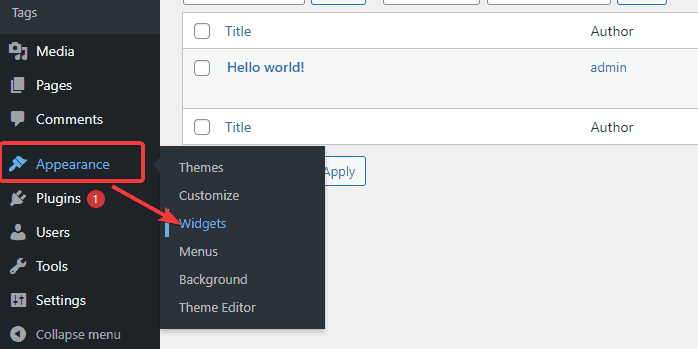
- Agora, arraste o widget que deseja adicionar à área disponível.
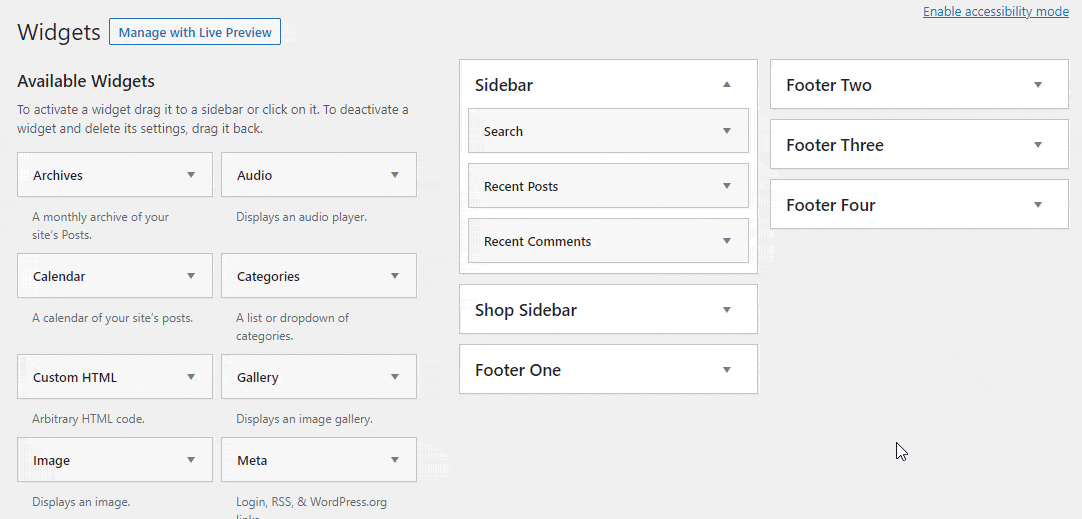
A área onde você pode soltar o widget depende do tema que você usa. Alguns temas oferecem mais áreas, enquanto outros têm menos. No entanto, adicionar o widget pela interface de arrastar e soltar é o mesmo para qualquer tema.
Observação : a ordem em que você solta o widget é a ordem em que eles aparecem em seu site. Aqui está um exemplo:
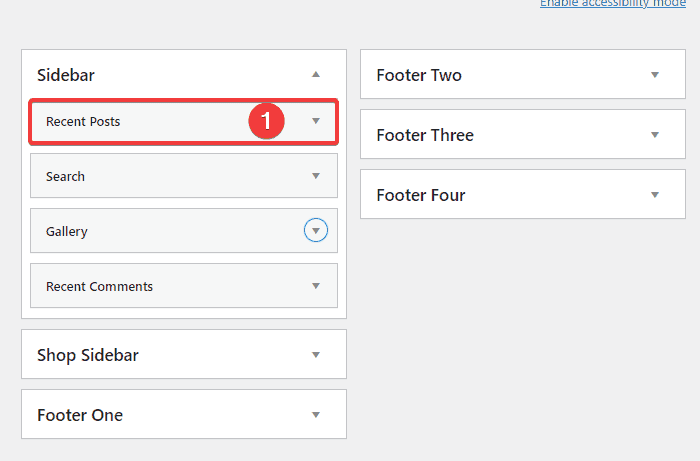
Aqui, deixamos cair o widget de Postagens Recentes acima do widget de Pesquisa. Assim, os Posts Recentes vêm primeiro em nosso site e depois no widget de Pesquisa.
Se você não estiver confortável com o método de arrastar e soltar, você pode clicar em alguns botões para adicionar widgets da mesma forma. Leia no próximo método abaixo.
Método 2: usando o botão Adicionar widget
Para aqueles que lutam com a interface de arrastar e soltar, você pode usar esse método.
Aqui está o processo completo de adicionar um widget usando o botão Adicionar widget:
- Siga todos os passos do primeiro método. No entanto, em vez de arrastar e soltar o widget que você deseja adicionar, clique nele.
- Fazê-lo vai abrir uma lista de opções onde você pode adicionar o widget.
- Selecione a área onde você deseja adicionar esse widget.
- Clique no botão “ Adicionar widget ”.
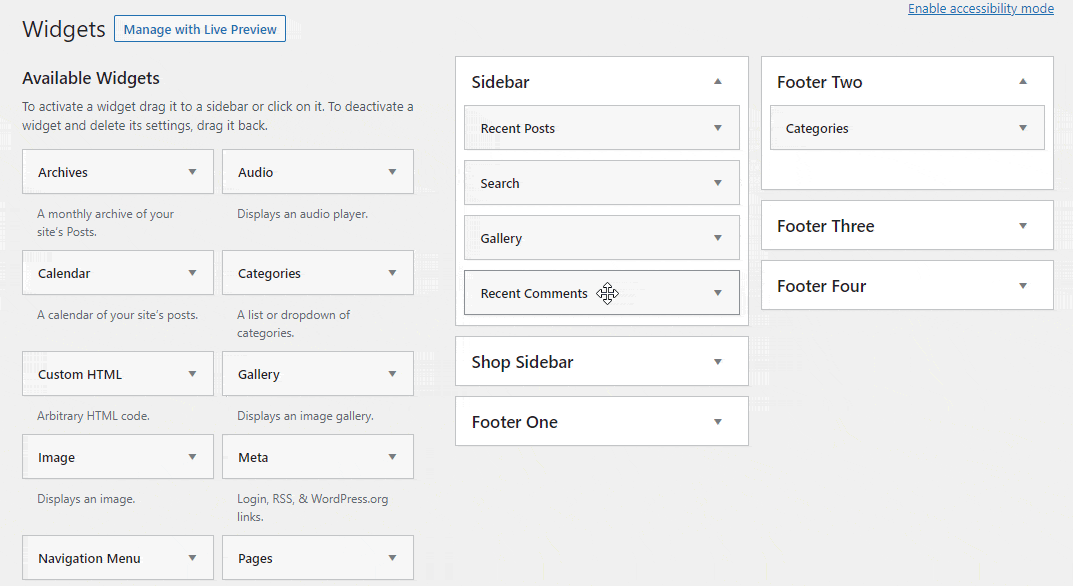
Método 3: usando o modo de acessibilidade
Para adicionar widgets ao WordPress usando este método, primeiro você precisa habilitar o modo de acessibilidade em seu painel.
Aqui está o processo completo de adicionar um widget usando o modo de acessibilidade:
- Vá para o seu painel.
- Vá para Aparência > Widgets .
- No canto superior direito, você verá a opção ' Ativar modo de acessibilidade '. Clique nisso.
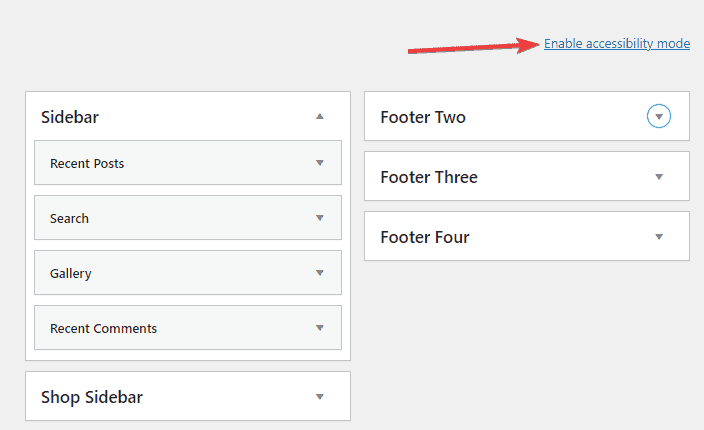
- Agora você verá um botão 'Adicionar' ao lado de todos os widgets disponíveis.
- Clique no botão 'Adicionar' ao lado do widget que deseja adicionar.
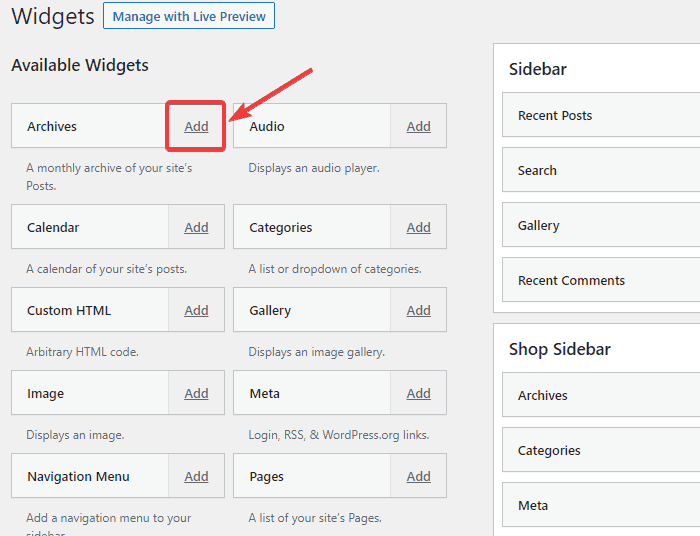
- Agora, selecione onde deseja adicionar o widget nas opções.
- Clique no botão ' Salvar widget '.
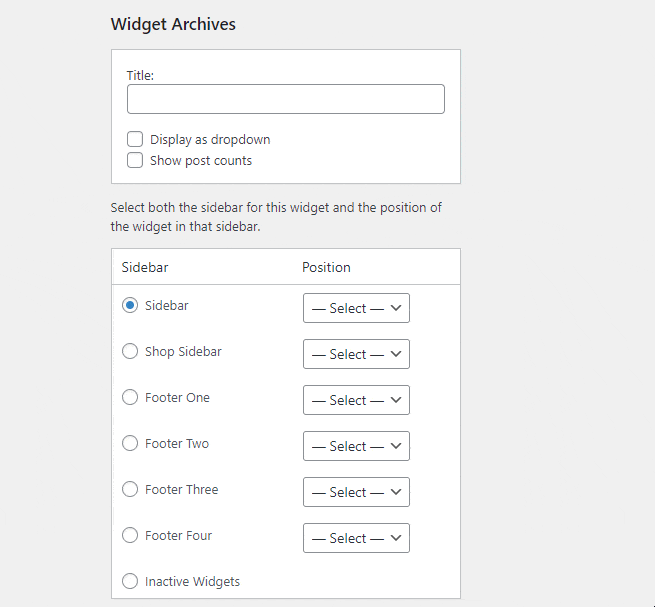
Você adicionou um widget com sucesso usando o modo de acessibilidade. Enquanto você ainda está neste modo, você pode editar os widgets individuais que adicionou da seguinte forma:
- Clique no botão 'Editar' ao lado do widget que deseja editar.
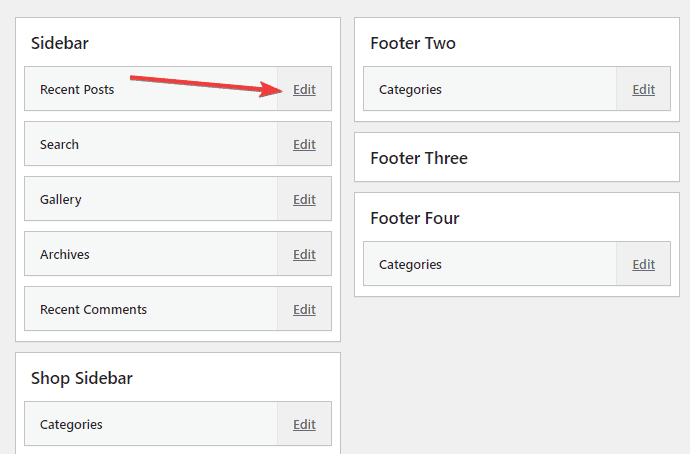
- Agora, você pode editar o widget de acordo com as opções disponíveis.
- Depois de fazer seus ajustes, clique no botão ' Salvar Widget ' na parte inferior.
Método 4: Usando o Personalizador de Temas
Você também pode adicionar um widget usando seu personalizador de tema.
Aqui está o processo completo de adicionar um widget usando o personalizador de temas:
- Vá para o seu painel.
- Vá para Aparência > Personalizar .
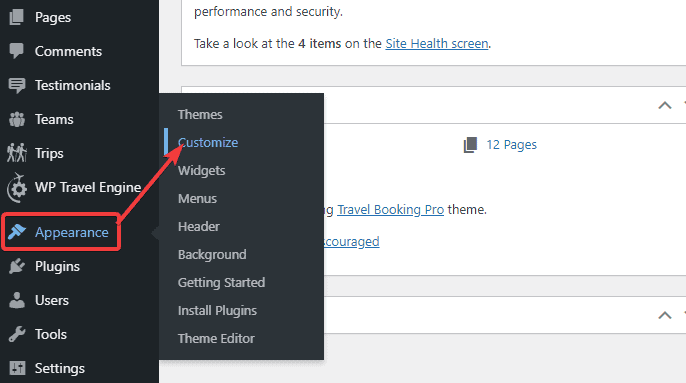
- Clique na opção 'Widgets' no painel esquerdo.

- Uma lista de áreas de widgets disponíveis é exibida. Clique na área onde você deseja adicionar o widget.
- Clique no botão 'Adicionar um widget' .
- Uma lista de widgets disponíveis no seu WordPress aparece. Selecione o widget que deseja adicionar.
- Clique na opção 'Concluído' para finalizar o processo.
Método 5: usando plug-ins
Se o widget que você está procurando não estiver disponível na lista interna, você pode usar um plug-in adequado para adicionar esse widget. Aqui está um exemplo de como adicionar um widget de mapa usando o plug-in WP Google Maps:
- Vá para o seu painel.
- Navegue até 'Plugins' e clique na opção ' Adicionar novo '.
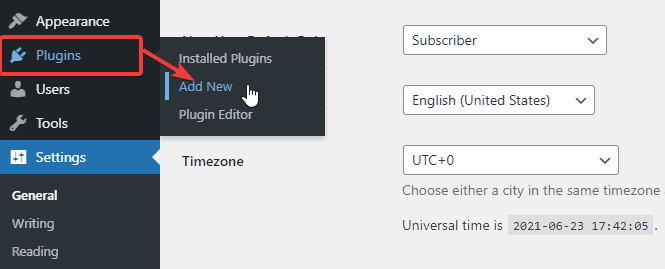
- Procure o plugin WP Google Maps . Instale e ative-o.
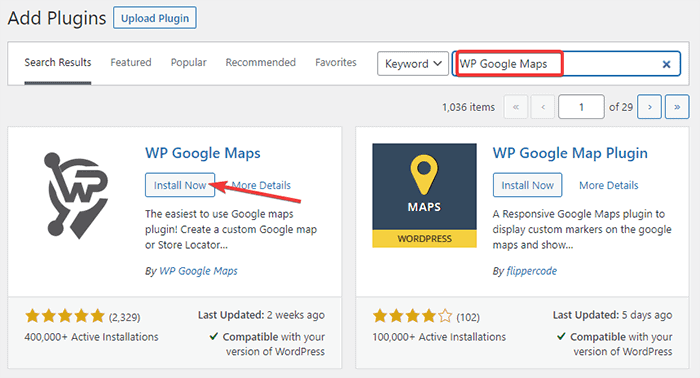
- Fazê-lo vai adicionar uma nova opção de widget chamada “ WP Google Maps ” no seu WordPress. Para vê-lo, vá para Aparência > Widgets .
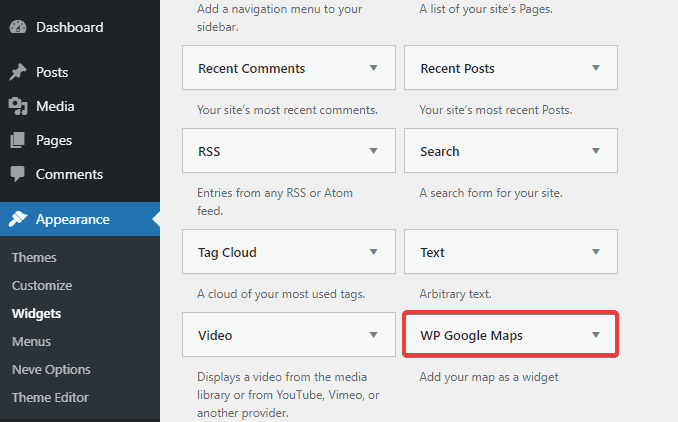
- Agora você pode adicionar o widget usando qualquer um dos quatro métodos mencionados nas seções acima.
Áreas de widget e tema WordPress
A maioria dos temas do WordPress tem o alinhamento da barra lateral à direita. É o local mais comum para adicionar widgets e também parece bom. No entanto, alguns usuários desejam a liberdade de adicionar widgets onde quiserem, como esquerda, direita, cabeçalho, rodapé ou entre conteúdo.
Nem todos os temas oferecem essa liberdade. Você precisa codificar a área do widget em seu tema ou certificar-se de que o tema permite adicionar widgets onde desejar. A primeira opção não é viável para todos os usuários. Portanto, recomendamos verificar a opção de widget do tema antes de usá-lo em seu site.
Ganhando mais controle sobre widgets
Seguir as etapas acima só permitirá que você adicione widgets ao WordPress. Você não terá controle sobre a visibilidade, o dispositivo ou o estado de login. Isso significa que você não pode controlar qual página incluir/excluir o widget, quem pode ver o widget e qual dispositivo pode renderizar a exibição.
Existe um plugin que corrige esse problema instantaneamente. É chamado de plug-in de opções de widget. Usando este plugin, você pode controlar tudo sobre o widget. Você pode definir onde exibir o widget, como alinhá-lo, quem pode vê-lo (todos os usuários ou apenas os usuários logados), em qual dispositivo exibir/ocultar um widget e muito mais.
Experimente este plugin para descobrir por si mesmo.
Como remover widgets no WordPress?
Às vezes, você pode querer remover widgets que adicionou anteriormente por algum motivo. Aqui está como você pode fazer isso:
- Vá para Aparência > Widgets .
- Clique no widget que deseja remover.
- Agora clique na opção 'Excluir' .
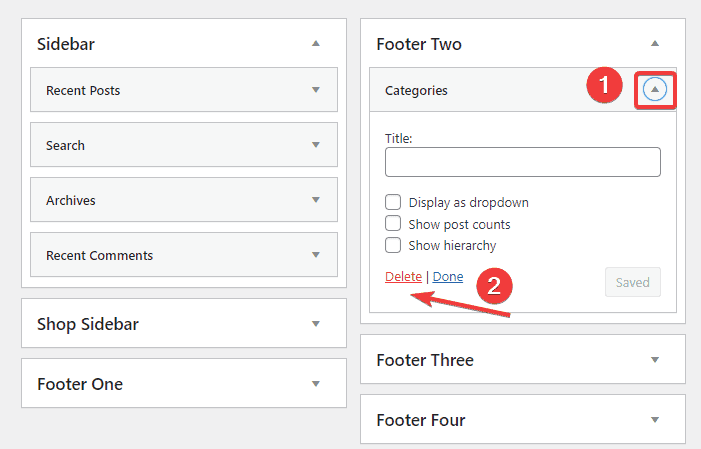
Se você estiver no modo de acessibilidade:
- Clique no botão 'Editar' ao lado do widget que deseja excluir.
- Clique na opção 'Excluir' .
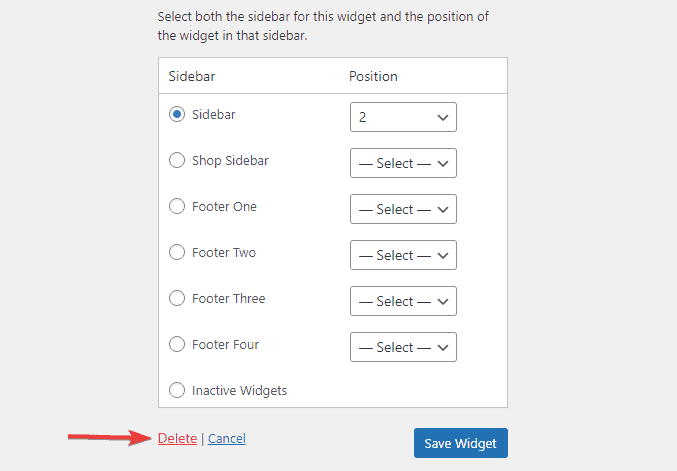
Palavras de sabedoria
Você acabou de aprender cinco maneiras diferentes de adicionar widgets ao WordPress. Você deve estar tentado a ir em frente e experimentá-los você mesmo.
mas espere um minuto.
Você deve estar familiarizado com a frase: “Demasiado de qualquer coisa não serve para nada”. Adicionar widgets ao seu site ajuda a aumentar sua funcionalidade. No entanto, se você sobrecarregar seu site com widgets, todo o crédito do design será perdido. Seu conteúdo perde seu valor e você pode acabar com um site confuso.
Para evitar esse problema, considere limitar o número de widgets em seu site. Adicione apenas o widget que você realmente precisa para o seu site. Se você estiver usando o plug-in Widget Options, poderá controlar onde e como exibir os widgets. Você pode usá-lo para desativar widgets nas páginas que têm muito conteúdo e design acontecendo.
Caso contrário, você certamente sobrecarregará seus visitantes e aumentará a taxa de rejeição.
Palavras finais
O WordPress permite adicionar recursos e funcionalidades usando várias ferramentas e técnicas. Os widgets são um deles. Ao adicionar widgets extras, você pode adicionar funcionalidades ao seu site e também melhorar sua aparência visual se souber o que está fazendo.
Neste artigo, você aprendeu cinco maneiras fáceis de adicionar widgets ao WordPress. Qual você achou mais adequado? Compartilhe seus pensamentos abaixo!
